4 tapaa korjata ristiriita, kun Battle.Net ei tunnistu (09.16.25)
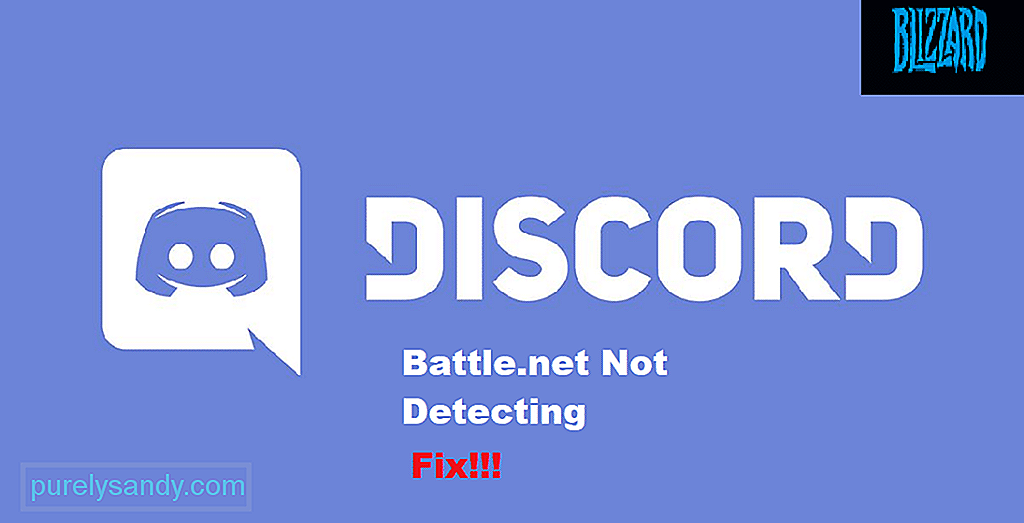 ristiriita ei havaitse battle.netiä
ristiriita ei havaitse battle.netiä Blizzard on suosittu videopelien kehittäjä ja kustantaja, jonka tiedetään julkaisevan kaikenlaisia pelejä. Blizzardilla on kantoraketti, jota voidaan käyttää Blizzardin pelien käynnistämiseen tai Blizzardin julkaisemien pelien ostamiseen.
Käynnistysohjelma tunnetaan paremmin nimellä Battle.net. Jotkut sen tarjoamista peleistä ovat Overwatch ja Call of Duty Modern Warfare. Toisaalta Discord on suosittu ohjelmisto, joka vastaa pelaajien välisestä viestinnästä eri tavoin. Näitä ovat äänipuhelu, videopuhelu ja tekstikeskustelu.
Suositut ristiriitatunnit
Discord toimii siten, että se havaitsee automaattisesti työpöydälläsi käynnissä olevat pelit tai ohjelmat. Näin voit suoratoistaa pelejä helposti muille pelaajille. Ongelmana on, että Discord ei havaitse Battle.netä useimmille pelaajille. Tämä ei ole jättänyt heille aavistustakaan siitä, miksi Discord toimii näin.
Jos olet joku, joka on löytänyt itsensä samasta veneestä, sinulla on onnea! Tänään mainitsemme kaikki mahdolliset tavat kuinka korjata Discord et löydä Battle.netiä. Joten, aloitetaan!
Tietyt Windowsin tekemät tietoturvarajoitukset voivat olla syy, miksi Discord ei tunnista Battle.netiä. Tämän seurauksena joudut ehkä kokeilemaan Discordin suorittamista järjestelmänvalvojana. Ennen kuin yrität mitään, suosittelemme, että käynnistät tietokoneen uudelleen ja sulje Discord, jos se käynnistyy käynnistyksen yhteydessä. Suorita nyt Battle.net ennen kuin suoritat Discordin järjestelmänvalvojana.
Jos haluat, kokeile myös käyttää Battle.netia järjestelmänvalvojana. Tämän pitäisi pystyä ratkaisemaan ongelmasi.
Molempien ohjelmien uudelleenasentaminen voi toimia ratkaisuna. Aloita poistamalla molemmat ohjelmat kokonaan tietokoneeltasi. Poista myös molempien ohjelmien välimuistitiedostot. Käynnistä tietokone uudelleen sen jälkeen.
Lataa ja asenna nyt uusin Battle.net-versio ja asenna sitten uusin Discord-versio.
Voit yrittää suorittaa Discordin selaimesi avulla nähdäksesi, toimiiko se jotain. Suosittelemme käyttämään luotettavaa selainta, kuten Google Chrome.
Ohjelmassa voi joskus olla ongelmia, minkä vuoksi pelaajien on ehkä suoritettava Discord selaimen kautta.
Viimeinen asia, jonka voit tehdä, on tarkistaa sekä mikrofoni- että tietosuoja-asetukset. Tarkista ensin kaikki mikrofoniasetuksesi Windowsissa ja ristiriita.
Sinun on myös tarkistettava Windowsin yksityisyysasetukset. Varmista, että mikrofoniasi saa käyttää sekä Discordissa että Battle.netissä (tai pelissä, jota yrität pelata).
Bottom Line
Eikö ristiriitasi havaitse Battle.netiä? Seuraa vain kaikkia edellä mainittuja 4 vaihetta päästäksesi eroon ongelmasta. Lisätietoja on artikkelissa mainitsemissamme ohjeissa.

YouTube-video: 4 tapaa korjata ristiriita, kun Battle.Net ei tunnistu
09, 2025

